一、电脑无法登陆桌面怎么办?
转一个q261752317的回答给你,希望有用
电脑一登陆就立即注销的解决办法
这个问题的出现,通常是在用某些杀毒软件杀病毒后;或者对系统进行一些清理后。
★症状主要是:一开机(或一输入密码)就立即注销,安全模式下也无法进入系统。
下面是我在实践的基础上总结出的,基本上可以说是目前最简洁也是最有效的解决方案,以供以后遇到该问题的站友参考。觉得好的话请支持一下(注:下列方法在XP操作系统下测试有效)
★原因分析:有两种可能:
(1)由于注册表的userinit.exe被误删;
(2)由于system32下的userinit.exe被病毒删除,或者被卡巴连带病毒一起删除。
修复方法:用深山红叶等winPE。
★详细解决方法如下:
1.如果是注册表被修改,可用下列方法:
(1)将要电脑的BIOS的first boot选项设置为光盘启动;
(2)用“深山红叶”等光盘进入winPE光盘操作系统操作系统;
(3)开始-强力系统修复ERD2003-设置当前系统目录(必须设置该步骤,如果系统装在C盘,通常是C:windows,确定)
(4)开始-强力系统修复ERD2003-注册表编辑器;
(5)在HKLMSOFTWAREMicrosoftWindows NTCurrentVersionWinlogon 下面,看是否有Userinit键值。如果没有,新建一个“字符串值”,命名为userinit并用右键修改数值数据为C:WINDOWSSystem32userinit.exe
(6)退出并重新启动系统即可正常进入系统。
2.如果是C:WINDOWSSystem32下的userinit.exe文件被删除了,可用下列方法:
(1)将要电脑的BIOS的firstboot选项设置为光盘启动;
(2)用“深山红叶”等光盘系统进入winPE操作系统;
(3)将正常的userinit.exe复制到C:WINDOWSSystem32下。需要说明的是:一般的我用过的比较好的winPE光盘,都同时集成了系统安装盘,因此,在用winPE进入系统后,在电脑的B盘能够搜索到userinit.exe,然后把它拷贝到C:WINDOWSSystem32就行。
(4)退出并重新启动系统即可正常进入系统。
3.系统还原
(1)将要电脑的BIOS的firstboot选项设置为光盘启动;
(2)用“深山红叶”等光盘系统进入winPE操作系统;
(3)系统还原到一个较早的日期
4.GHOST还原
(1)将要电脑的BIOS的firstboot选项设置为光盘启动;
(2)用光盘启动GHOST还原;
5.系统修复
用Windows 2000(或者Windows XP/2003)安装光盘引导系统,在“欢迎使用安装程序”的界面上按“R”键,选择修复。
2、然后按“C”键选择使用故障恢复控制台。
3、键入一个数字,选择某个Windows 安装,通常是“1”。然后输入管理员密码
4、进入system32目录,输入命令:
del userinit32.exe
copy userinit.exe userinit32.exe
5、重启系统。
以上确定能解决问题,用这个办法,我拯救过很多台一开机就注销的电脑。虽然看上去这么多行比较麻烦,但操作起来很简单,熟练的话,5-10分钟左右就能弄好。
补充说明:winPE,是一种光盘操作系统,它可以不依赖原操作系统而独立运行,很有用处。常玩系统的人必备,呵呵
二、电脑出问题,不能开机了
1,系统有问题,废话。
2,安全模式也进不去,就只有尝试:最后一次正确的配置。
3,如果也不行,在知道何文件损坏的情况下可以用winxp安装光盘的故障恢复控制台恢复系统文件,但你的情况明显不适用。
4,只有重装!但在重装前C盘里的重要文件需要复制到安全的盘。
5,如果懂dos命令,用故障恢复控制台进去,用xcopy或copy命令解决。
5,否则请把硬盘拆下,挂在其他人的电脑上,用其他人的操作系统来复制你的重要文件。
6,还有一个办法就是系统维护光盘,比如ERd2005等,用ERD启动系统,进入一个迷你的windows系统,然后在该系统中读你硬盘上文件。
7,再有一个办法就是ghost备份你现在的c盘,安装好新的操作系统后,再用ghost伴侣提取gho备份文件中你需要的文件。
8,没有了。
9。疼定思疼,以后所有的重要文件务必不能放在系统的c盘,本人就是这样走过来的…………血的教训啊。
三、ntdetect失败 紧急求助
症状
启动运行 Windows 的计算机时,启动过程可能失败,并且您可能收到以下错误信息:
NTDetect Failed
回到顶端
原因
如果 Ntdetect.com 文件丢失或损坏,就会出现此问题。
回到顶端
解决方案
Windows NT 4.0
要解决 Windows NT 4.0 中的这一问题,请使用紧急修复磁盘 (ERD) 来恢复引导文件: 1. 使用 Windows NT 4.0 安装磁盘 1 启动计算机。
2. 出现提示时,插入 Windows NT 4.0 安装磁盘 2。
3. 显示 Windows NT Server 安装屏幕时,按 R 键开始修复过程。
4. 使用箭头键从修复选项中选择检查启动环境,按 Enter 键,然后取消选择所有其他修复选项。
5. 选择继续,按 Enter 键,然后根据指示检测大容量存储设备。
6. 出现提示时,插入 ERD。
7. 出现提示时,插入 Windows NT Server 4.0 安装光盘。
8. 修复过程完成后,从软盘驱动器中取出 ERD,然后按 Enter 键以重新启动计算机。
回到顶端
Windows 2000
要解决 Windows 2000 中的此问题,请按照下列步骤操作: 1. 从 Windows 2000 安装光盘启动计算机。
2. 在“欢迎使用安装程序”菜单上,选择 R 键进行修复。
3. 选择手动修复。
4. 从修复选项中只选择启动环境。
5. 出现提示时,插入紧急修复磁盘 (ERD)。如果没有 ERD,也可以继续。
6. 修复过程完成后,从软盘驱动器中取出 ERD,然后按 Enter 键以重新启动计算机。


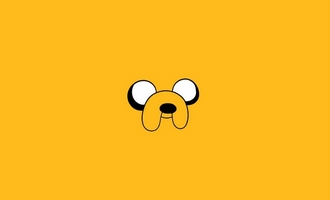
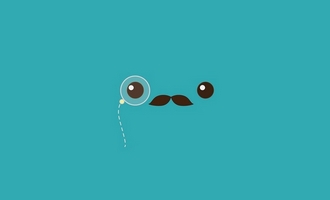

发表评论
文章中提到的观点让我受益匪浅,感谢作者的分享。http://www.ghzszy.com/down_45_kindle.html